A digitális aláírás az e-mail, informatikai osztály

Ábra. 1 E-mail beállítások.
majd - a "Center for Safety Management" (1. ábra) - "Trust Center Settings ..." (2. ábra).
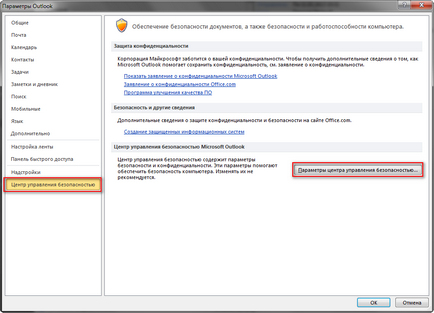
Ábra. 2 Trust Center.
A beállítások között megy a termék "E-mail Security" és kattintson a "Import / Export ..." (3.)
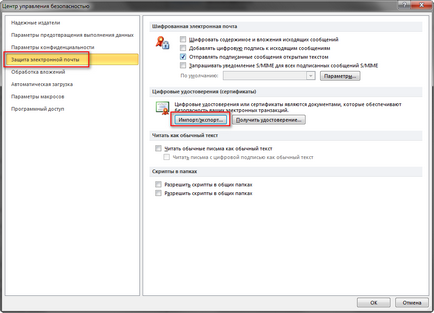
Ábra. 3 Import / Export digitális tanúsítványokat.
A párbeszédablak „Password” opciót kell választania a tanúsítvány fájlt a területen meghatározza a jelszót, amelyet mentésekor a tanúsítvány a privát kulcsot, és a „digitális tanúsítvány” kell adnia a nevét, amelyek alapján a tanúsítvány jelenik meg az Outlook (az ábra. 4.) .
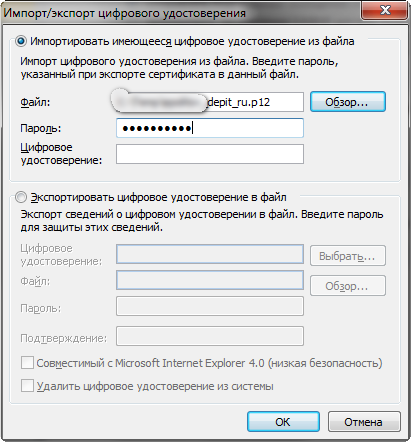
Ábra. 4. A behozatali engedély.
Ezen tanúsítvány importálás befejeződött.
Miután importálta a tanúsítványt, akkor hozzáadni az üzenethez digitális aláírás, amikor létrehoz egy új e-mail üzenetet. Ehhez menj a tulajdonságait az új levél (5.)
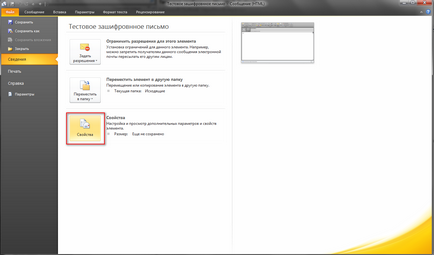
Ábra. 5 betű tulajdonságai.
Menj a „Security Options” (6.), És válassza ki a „Hozzáadás digitális aláírást az üzenethez.” Ha van egy elektronikus aláírását a személy, akinek küldöd a levelet, amellett, hogy a digitális aláírás, akkor is válassza a „titkosítása tartalmának és mellékleteinek egy üzenetet.” Ha nem rendelkezik a megfelelő aláírás, a titkosítási beállítást figyelmen kívül hagyja.

Ábra. 6 Encryption üzenetét.
Ha egy üzenetet kérni fogja az engedélyt, hogy használja a kulcsot (7.)
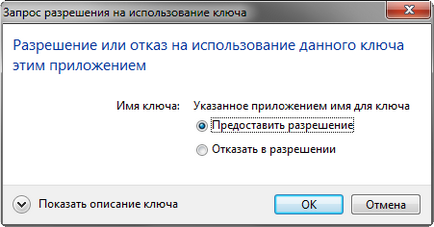
Ábra. 7 használata iránti kérelmet a kulcs.
Be kell, hogy válassza ki a „engedélyt ad”
Akkor elküldött üzenetek megtekintéséhez - amikor megjelenik az üzenet listában már aláírt üzeneteket más lesz ikon (8. ábra).
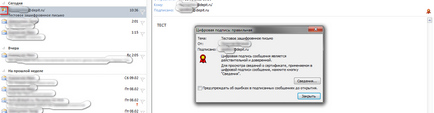
Ábra. 8 Tulajdonságok aláírt levél.